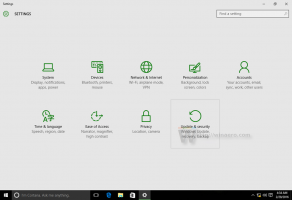Cara Menyembunyikan Halaman Pengaturan di Windows 10
Namun fitur lain dari Windows 10 Creators Update adalah kemampuan untuk menyembunyikan halaman tertentu dari aplikasi Pengaturan. Untuk menyembunyikan halaman Pengaturan, Windows 10 menawarkan Kebijakan Grup baru yang dapat dikonfigurasi menggunakan gpedit.msc atau Registry. Berikut adalah bagaimana hal itu dapat dilakukan.
Iklan
Pengaturan adalah aplikasi Universal Windows, yang dirancang untuk menggantikan Panel Kontrol klasik suatu hari nanti. Ini sudah menyertakan opsi terpenting dari panel Kontrol, tetapi beberapa di antaranya masih tersedia secara eksklusif dalam bentuk applet Panel Kontrol.

Aplikasi pengaturan memiliki serangkaian halaman dengan opsi yang diatur dalam beberapa kategori. Pada tulisan ini, kategori berikut tersedia:
- Sistem
- Perangkat
- Jaringan & Internet
- Personalisasi
- Aplikasi
- Akun
- Waktu & bahasa
- bermain game
- Akses mudah
- Pribadi
- Perbarui & keamanan
- Realitas campuran
Dengan bantuan opsi Kebijakan Grup baru, dimungkinkan untuk menyembunyikan atau menampilkan beberapa halaman dari kategori aplikasi Pengaturan.
Ke sembunyikan halaman Pengaturan di Windows 10, lakukan hal berikut.
- Lihat daftar perintah ms-settings yang tersedia di Windows 10 Creators Update. Ini di sini: Perintah ms-settings di Windows 10 Creators Update
Perhatikan perintah untuk halaman yang perlu Anda sembunyikan. - Untuk halaman yang akan Anda sembunyikan, dapatkan bagian dari perintah tanpa "ms-settings:". Misalnya, untuk perintah ms-settings: tabletmode Anda hanya memerlukan bagian "tabletmode". Untuk "ms-settings: about", gunakan hanya "about".
- tekan Menang + R tombol bersama-sama pada keyboard Anda dan ketik:
gpedit.msc
Tekan enter.

- Editor Kebijakan Grup akan terbuka. Masuk ke Computer Configuration\Administrative Templates\Control Panel.

- Di sana, Anda akan menemukan opsi bernama Visibilitas Halaman Pengaturan. Ini adalah opsi baru di Windows 10 Creators Update. Uraiannya menyatakan sebagai berikut.
Menentukan daftar halaman yang akan ditampilkan atau disembunyikan dari aplikasi Pengaturan Sistem.
Kebijakan ini memungkinkan administrator memblokir kumpulan halaman tertentu dari aplikasi Pengaturan Sistem. Halaman yang diblokir tidak akan terlihat di aplikasi, dan jika semua halaman dalam suatu kategori diblokir, kategori tersebut juga akan disembunyikan. Navigasi langsung ke halaman yang diblokir melalui URI, menu konteks di Explorer atau cara lain akan menghasilkan halaman depan Pengaturan yang ditampilkan.
Kebijakan ini memiliki dua mode: dapat menentukan daftar halaman pengaturan yang akan ditampilkan atau daftar halaman yang akan disembunyikan. Untuk menentukan daftar halaman yang akan ditampilkan, string kebijakan harus dimulai dengan "hanya tampilkan:" (tanpa tanda kutip), dan untuk menentukan daftar halaman yang akan disembunyikan, harus dimulai dengan "sembunyikan:". Jika halaman dalam daftar hanya tampilkan biasanya disembunyikan karena alasan lain (seperti perangkat keras yang hilang), kebijakan ini tidak akan memaksa halaman tersebut muncul. Setelah ini, string kebijakan harus berisi daftar pengidentifikasi halaman pengaturan yang dipisahkan titik koma. Pengidentifikasi untuk halaman pengaturan apa pun adalah URI yang diterbitkan untuk halaman itu, dikurangi bagian protokol "ms-settings:".
Contoh: untuk menentukan bahwa hanya halaman Tentang dan Bluetooth yang harus ditampilkan (URI masing-masing adalah ms-settings: about dan ms-settings: bluetooth) dan semua halaman lainnya disembunyikan:
hanya tampilkan: tentang; bluetooth
Contoh: untuk menentukan bahwa hanya halaman Bluetooth (yang memiliki pengaturan ms URI: bluetooth) yang harus disembunyikan:
sembunyikan: bluetooth
Dari deskripsi, Anda dapat melihat bahwa kebijakan ini berfungsi seperti daftar putih untuk halaman atau seperti daftar hitam untuk menyembunyikan halaman tertentu. Anda dapat mengonfigurasinya dengan cara apa pun. Misalnya, mari kita sembunyikan halaman yang saya sebutkan sebelumnya, ms-settings: about dan ms-settings: tabletmode.
- Klik dua kali Visibilitas Halaman Pengaturan pilihan. Setel ke "diaktifkan".

- Dalam kotak teks, ketik berikut ini:
menyembunyikan tentang; mode tablet
Anda dapat menggunakan bagian URI halaman yang perlu Anda sembunyikan.

Klik Terapkan dan OK untuk menutup opsi. - Buka kembali aplikasi Pengaturan.
Itu dia. Dalam kasus saya, halaman "Tentang" dan "Mode Tablet" akan hilang.
Sebelum:
Setelah:
Sekarang, mari kita uji opsi dalam mode daftar putih. Mari kita set ke showonly: about; mode tablet.
Hasilnya akan seperti berikut:
 Semua halaman lain dan juga kategorinya akan disembunyikan. Satu-satunya kategori yang terlihat adalah Sistem dengan hanya dua halaman pengaturan yang kami izinkan di Kebijakan grup.
Semua halaman lain dan juga kategorinya akan disembunyikan. Satu-satunya kategori yang terlihat adalah Sistem dengan hanya dua halaman pengaturan yang kami izinkan di Kebijakan grup.
Untuk edisi Windows 10 tanpa aplikasi editor Kebijakan Grup, dimungkinkan untuk menerapkan tweak Registry. Inilah caranya.
Sembunyikan halaman di Pengaturan di Windows 10 dengan tweak Registry
- Membuka Editor Registri.
- Buka kunci Registri berikut:
HKEY_LOCAL_MACHINE\SOFTWARE\Microsoft\Windows\CurrentVersion\Policies\Explorer.
Tip: Cara melompat ke kunci Registri yang diinginkan dengan satu klik.
Jika Anda tidak memiliki kunci seperti itu, buat saja sendiri. - Di panel kanan, buat atau ubah nilai string bernama PengaturanHalamanVisibilitas. Tetapkan data nilainya ke salah satu nilai berikut:
sembunyikan: halamanURI; halamanURI; halamanURI - untuk menyembunyikan halaman tertentu.
hanya tampilkan: halamanURI; halamanURI; halamanURI - untuk hanya menampilkan halaman yang Anda inginkan.
Lihat tangkapan layar berikut.
Jangan lupa untuk membuka kembali aplikasi Pengaturan untuk menerapkan perubahan.
Itu dia.